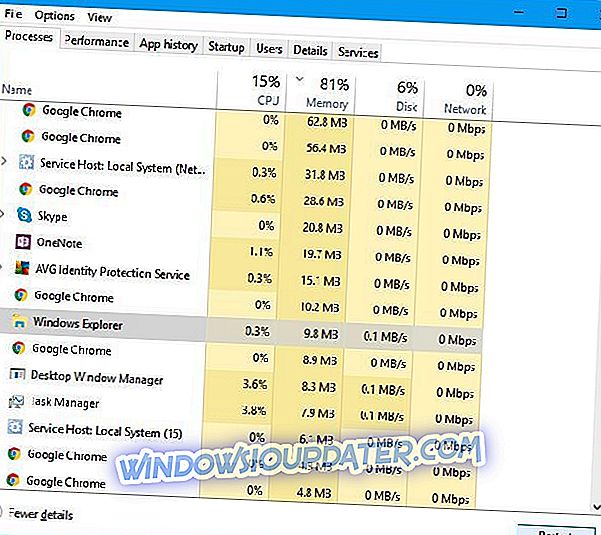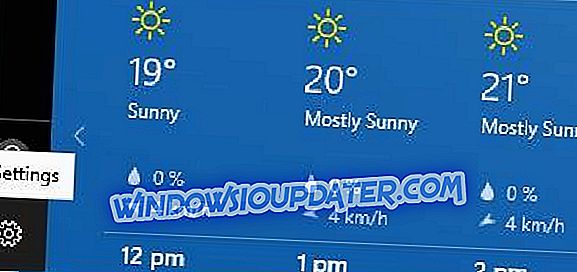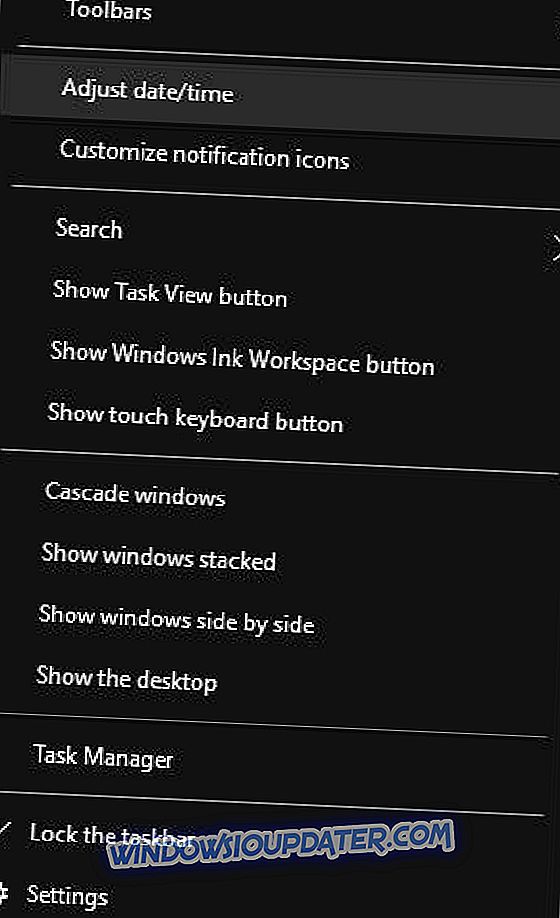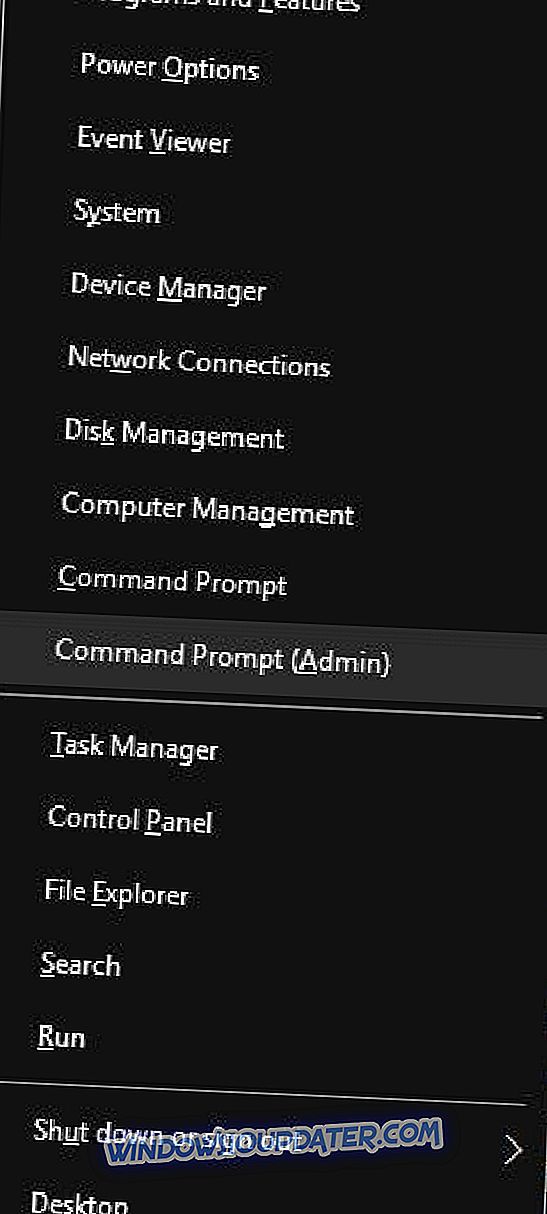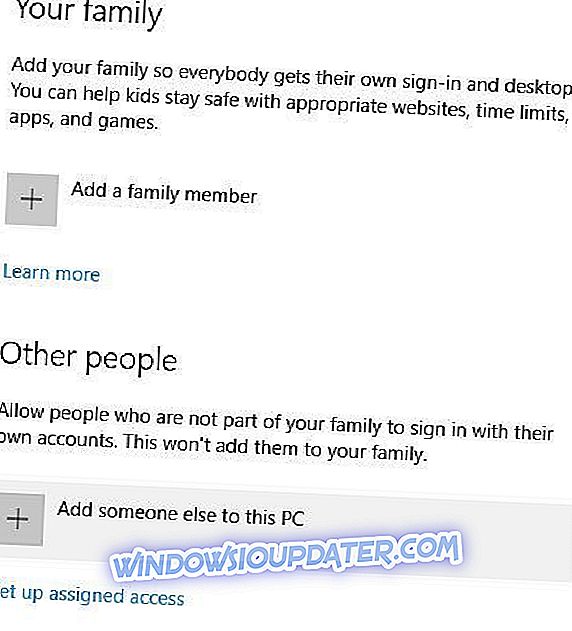Windows 10 heeft veel geweldige functies en een functie die u waarschijnlijk gebruikt, is Live Tiles. Deze functie is geweldig als je de app Weer gebruikt en je het weer snel wilt bekijken zonder de app Weer te openen. Helaas hebben veel gebruikers gemeld dat Weather-app Live Tile niet werkt op Windows 10.
Weer-app Live Tile niet werkt in Windows 10, hoe het te repareren?
Inhoudsopgave:
- Start het Windows Explorer-proces opnieuw
- Stel uw locatie in de app Weer in
- Wijzig de schaaloptie
- Wijzig de tijdzone en klokinstellingen
- Voer de opdrachtprompt uit
- Controleer uw firewall-instellingen
- Maak een nieuw gebruikersaccount
- Installatie van Windows Phone Companion ongedaan maken
- Beëindig het Reminders WinRT OOP Server-proces
- Reset uw router
- Gebruik verschillende Live Tile-afmetingen
Oplossing - Windows 10 Weer-app Live Tile wordt niet weergegeven
Oplossing 1 - Start het Windows Explorer-proces opnieuw
Volgens gebruikers kunt u dit probleem eenvoudig oplossen door het Windows Explorer-proces opnieuw te starten. Om dat te doen, doe je het volgende:
- Druk op Ctrl + Shift + Esc om Taakbeheer te openen.
- Wanneer Taakbeheer start, gaat u naar het tabblad Processen, selecteert u Windows Verkenner en klikt u op de knop Opnieuw opstarten .
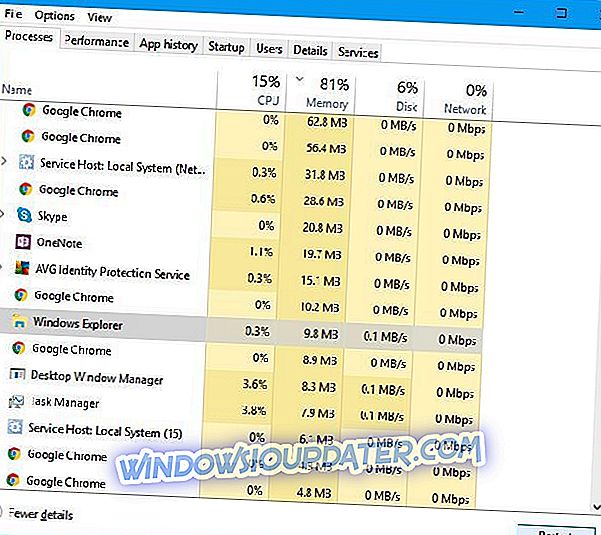
Nadat Windows Explorer opnieuw is gestart, controleert u of het probleem is opgelost. Houd er rekening mee dat u dit proces mogelijk moet herhalen als dit probleem opnieuw wordt weergegeven.
Oplossing 2 - Stel uw locatie in de app Weer in
Vanwege bepaalde fouten zal de Weather-app Live Tile soms geen informatie bevatten en een manier om dit probleem op te lossen, is door uw locatie opnieuw in te voeren. Om dit te doen, volg deze stappen:
- Start de app Weer .
- Klik op het pictogram Instellingen in de linkerbenedenhoek.
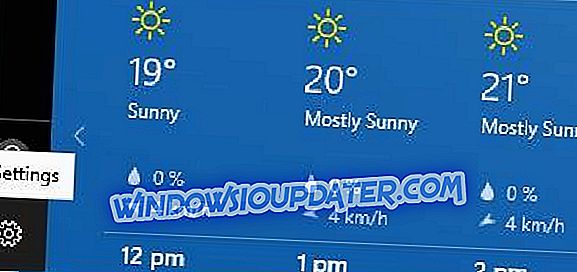
- Selecteer in het gedeelte Startlocatie de optie Standaardlocatie en selecteer uw locatie in de lijst.
Nadat u uw locatie hebt geselecteerd, controleert u of het probleem is opgelost. Deze oplossing werkte voor sommige gebruikers, dus probeer het zeker.
Oplossing 3 - Wijzig de schaaloptie
Weinig gebruikers meldden dat ze dit probleem eenvoudig konden oplossen door de schaalinstellingen op hun pc te wijzigen. Om een onbekende reden verschijnt dit probleem als u bepaalde schaalinstellingen gebruikt, maar u moet dit probleem eenvoudig kunnen oplossen door de schaalinstellingen terug te zetten naar de standaardinstellingen. Om dit te doen, volg deze stappen:
- Klik met de rechtermuisknop op uw bureaublad en kies Weergave-instellingen optie.

- Wanneer Customize your display window open, verplaats de schuifregelaar helemaal naar links totdat hij 100% aangeeft .
Weinig gebruikers meldden dat ze de schaalverkleining terugzetten naar 125%, wat de standaardinstelling was voor hun pc. Nadat de schaalinstellingen zijn ingesteld op de standaardwaarde, moet het probleem met Weather-app Live Tile worden opgelost.
Oplossing 4 - Wijzig de tijdzone- en klokinstellingen
Volgens gebruikers is een van de eenvoudigste manieren om dit probleem op te lossen, het wijzigen van je tijdzone en klokinstellingen. Om dit te doen, volg deze stappen:
- Klik in de rechterbenedenhoek met de rechtermuisknop op uw klok en kies de optie Datum / tijd aanpassen .
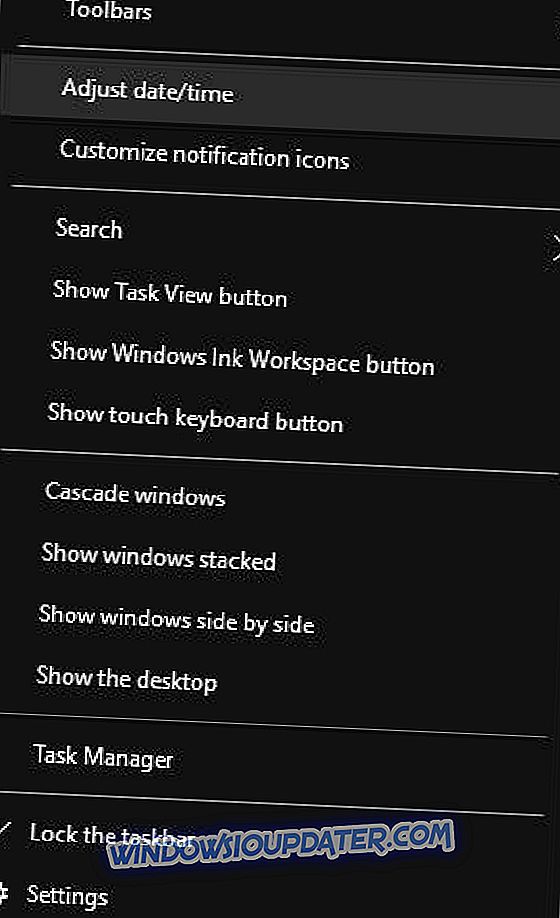
- Wanneer het venster Datum en tijd wordt geopend, moet u de opties Tijd automatisch instellen en Tijdzone automatisch instellen uitschakelen.
- Als uw datum, tijd of tijdzone niet correct zijn, moet u ze op juiste waarden instellen.
- Zet Tijd automatisch instellen en Stel tijdzone automatisch in op Aan .
- Start nu uw pc opnieuw op of start Windows Verkenner opnieuw op en controleer of het probleem is opgelost.
Oplossing 5 - Voer opdrachtprompt uit
Weinig gebruikers hebben gemeld dat ze de Weather-app Live Tile hebben kunnen repareren door een paar commando's uit te voeren vanaf de opdrachtprompt. Om dit te doen, volg deze stappen:
- Druk op Windows-toets + X om het Win + X-menu te openen en selecteer Opdrachtprompt (Beheerder) .
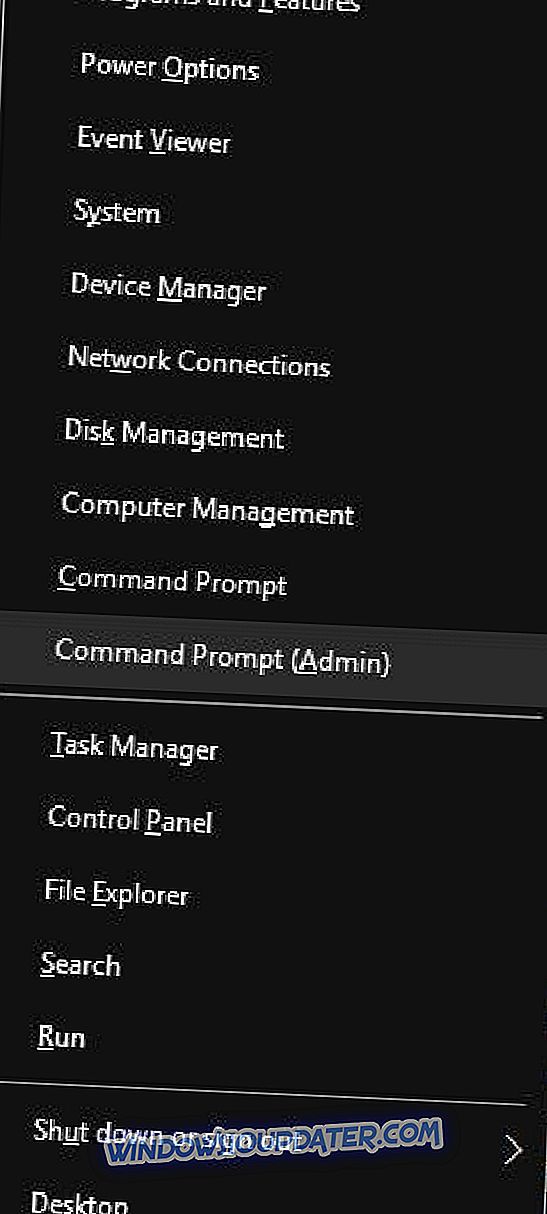
- Wanneer de opdrachtprompt wordt geopend, voert u de volgende regels in:
- netto start w32time
- w32tm / resync
- Nadat beide opdrachten zijn uitgevoerd, sluit u Opdrachtprompt en controleert u of het probleem is opgelost.
Oplossing 6 - Controleer de instellingen van uw firewall
Soms kan uw firewall de Weather-app Live Tile storen en ervoor zorgen dat deze niet meer werkt. Het lijkt erop dat bepaalde firewalls Windows Verkenner-verkeer blokkeren via HTTP, en om dit probleem op te lossen, moet u uw firewall-instellingen wijzigen. Gebruikers meldden dat ze dit probleem met Bitdefender konden oplossen door simpelweg het volgende te doen:
- Open Bitdefender en klik op Beveiliging .
- Ga naar Firewall> Algemene regels weergeven .
- Zoek verkeer van Windows Verkenner op HTTP en selecteer Toestaan in het menu.
Na het wijzigen van deze instellingen zou de Weather-app Live Tile moeten werken. Als u deze optie niet kunt vinden in uw firewall, raden we u aan uw firewall uit te schakelen of volledig van uw pc te verwijderen.
Gebruikers hebben ook gesuggereerd dat u dit probleem eenvoudig kunt oplossen door Windows Verkenner toe te voegen aan de lijst met uitzonderingen in uw firewall-instellingen. Volgens gebruikers heeft Windows Explorer internettoegang nodig om Live Tiles te laten werken, dus controleer de instellingen van uw firewall.
Oplossing 7 - Maak een nieuw gebruikersaccount
Weinig gebruikers meldden dat ze dit probleem eenvoudig konden oplossen door een nieuw gebruikersaccount aan te maken. Om dat te doen, moet je deze stappen volgen:
- Druk op Windows-toets + I om de app Instellingen te openen.
- Wanneer de app Instellingen wordt geopend, gaat u naar Accounts> Familie en andere mensen .
- Klik op de knop Nog een toevoegen aan deze pc .
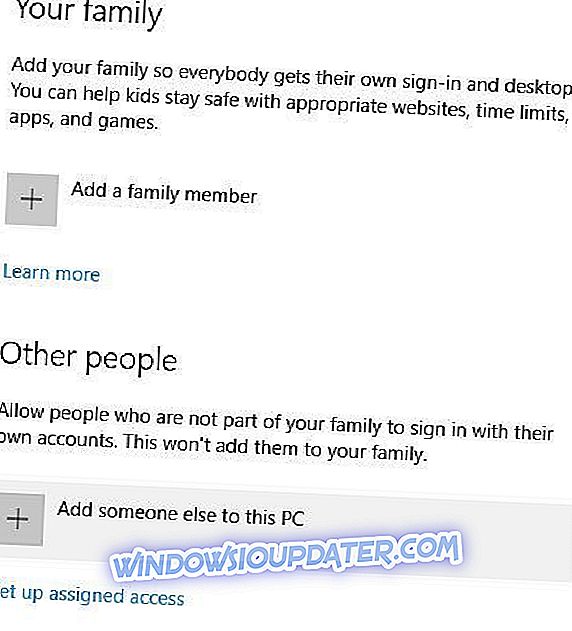
- Selecteer Ik heb de inloggegevens van deze persoon niet .
- Selecteer Gebruiker toevoegen zonder een Microsoft-account .
- Voer de gebruikersnaam voor de nieuwe gebruiker in en klik op Volgende .
- Log uit bij uw gebruikersaccount en ga naar het nieuwe gebruikersaccount.
- Als de Weer-app Live Tile correct werkt, verplaatst u uw persoonlijke bestanden naar de nieuwe gebruikersaccount en maakt u daarvan uw primaire account.
Oplossing 8 - De installatie van de Windows Phone Companion-toepassing ongedaan maken
Bepaalde toepassingen van derden kunnen de werking van Windows 10 verstoren en ertoe leiden dat bepaalde onderdelen, zoals Live Tiles, niet meer werken. Als u dit probleem op uw Windows 10-pc hebt, kunt u dit probleem mogelijk oplossen door de Windows Phone Companion- toepassing te verwijderen. Gebruikers meldden dat het probleem na het verwijderen van Windows Phone Companion was opgelost, dus zorg ervoor dat u deze applicatie van uw pc verwijdert.
Oplossing 9 - beëindig het Reminders WinRT OOP Server-proces
Weinig gebruikers meldden dat dit probleem werd veroorzaakt door het Remters WinRT OOP Server- proces. Volgens gebruikers zorgde dit proces voor een hoog CPU-gebruik, maar na het beëindigen van het proces was het probleem volledig opgelost. Om dit proces te beëindigen, opent u eenvoudigweg Taakbeheer, lokaliseert u het problematische proces, klikt u er met de rechtermuisknop op en kiest u Taak beëindigen in het menu. Na het uitschakelen van dit proces zou Weather-app Live Tile opnieuw moeten werken. Helaas is dit slechts een tijdelijke oplossing en moet u dit elke keer herhalen als dit probleem zich voordoet.
Oplossing 10 - Stel uw router opnieuw in
Volgens gebruikers kunnen uw routerinstellingen interfereren met Live Tiles en ervoor zorgen dat dit probleem optreedt. Een van de snelste manieren om dit probleem te verhelpen, is door uw router opnieuw in te stellen op de standaardwaarde. Om dat te doen, kunt u op de resetknop op uw router drukken of de routerconfiguratie openen en op de optie Reset klikken. Raadpleeg de handleiding van uw router voor gedetailleerde instructies over het opnieuw instellen van uw router. We moeten u waarschuwen dat als u uw router opnieuw instelt, al uw instellingen worden teruggezet naar de standaardinstellingen, dus u moet ze handmatig opnieuw instellen. Helaas is dit geen permanente oplossing. Als dit probleem zich opnieuw voordoet, moet u hetzelfde proces opnieuw herhalen.
Oplossing 11 - Gebruik verschillende Live Tile-afmetingen
Gebruikers meldden dat dit probleem kan worden voorkomen door de app-tegel Medium of Breed te gebruiken voor Weer. Om dat te doen, klikt u gewoon met de rechtermuisknop op de tegel, kiest u Formaat wijzigen en selecteert u Breed of Gemiddeld in het menu.
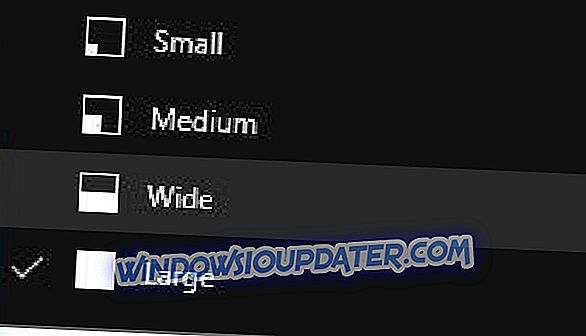
Dit is slechts een tijdelijke oplossing, maar Weather-app Live Tile zou zonder problemen moeten werken, zolang u het grote formaat niet gebruikt.
Probleem met de app Weer Live Tile kan een klein ongemak zijn, maar we hopen dat je dit probleem hebt kunnen oplossen door een van onze oplossingen te gebruiken. Als geen van de oplossingen werkt, moet u mogelijk de nieuwste updates downloaden of de app Weer bijwerken.